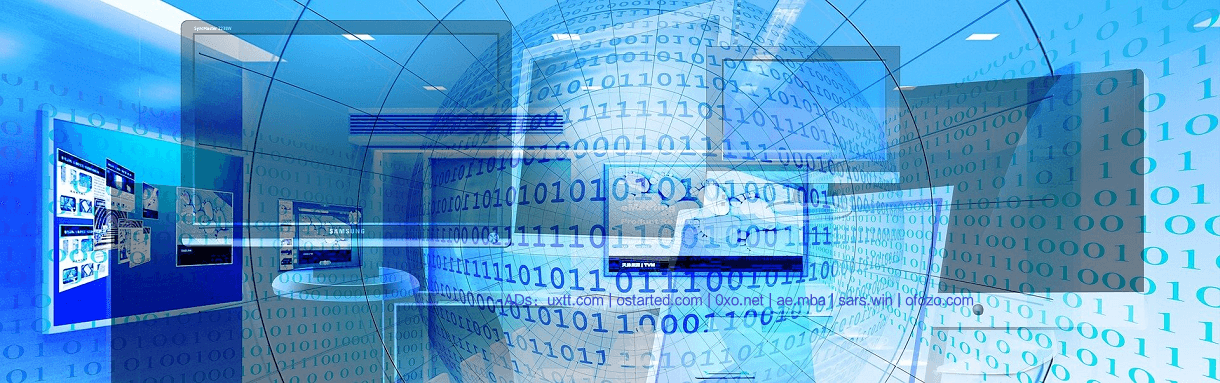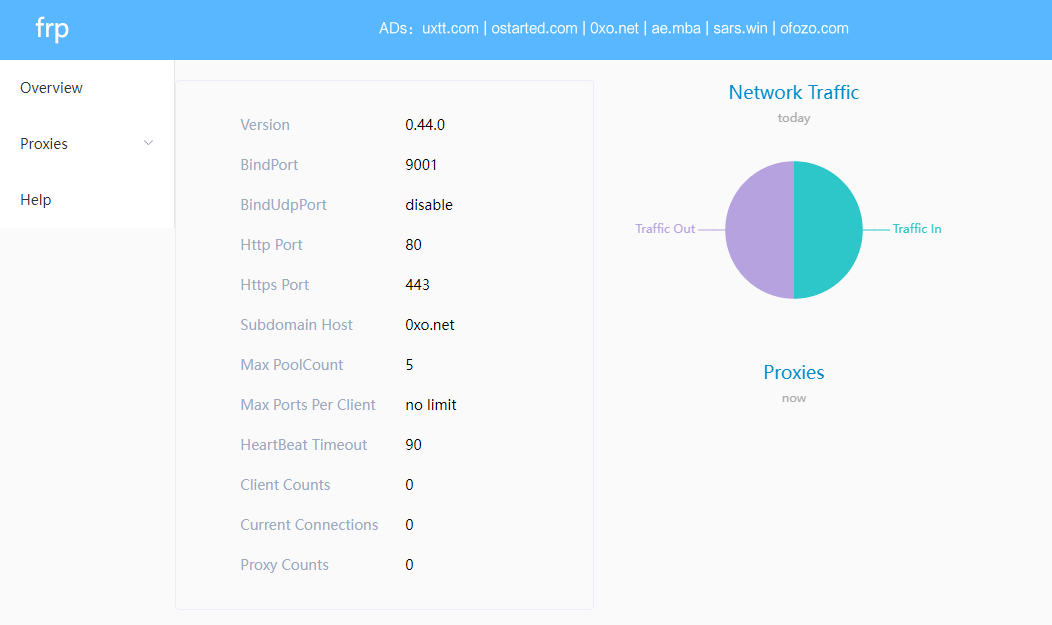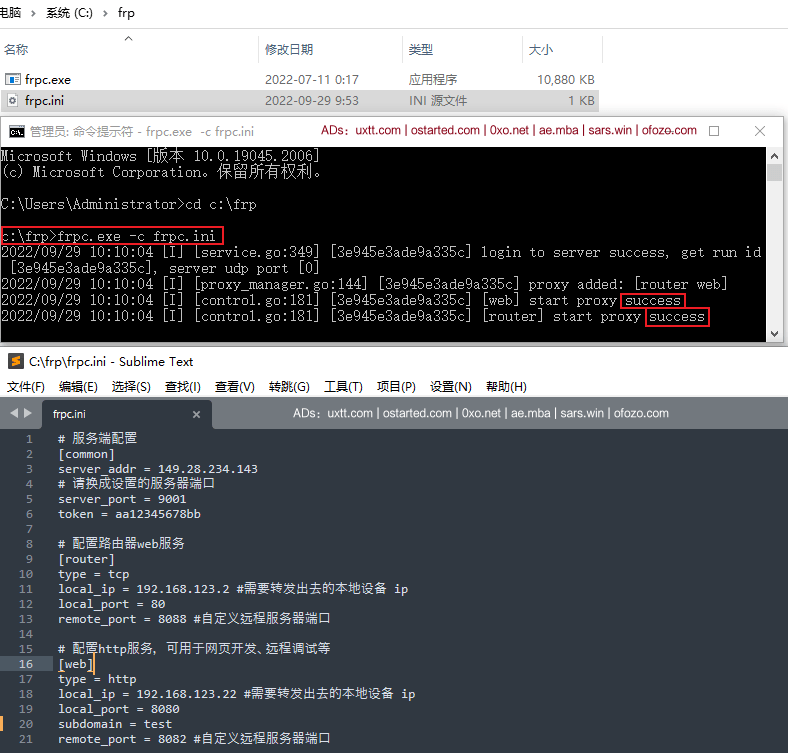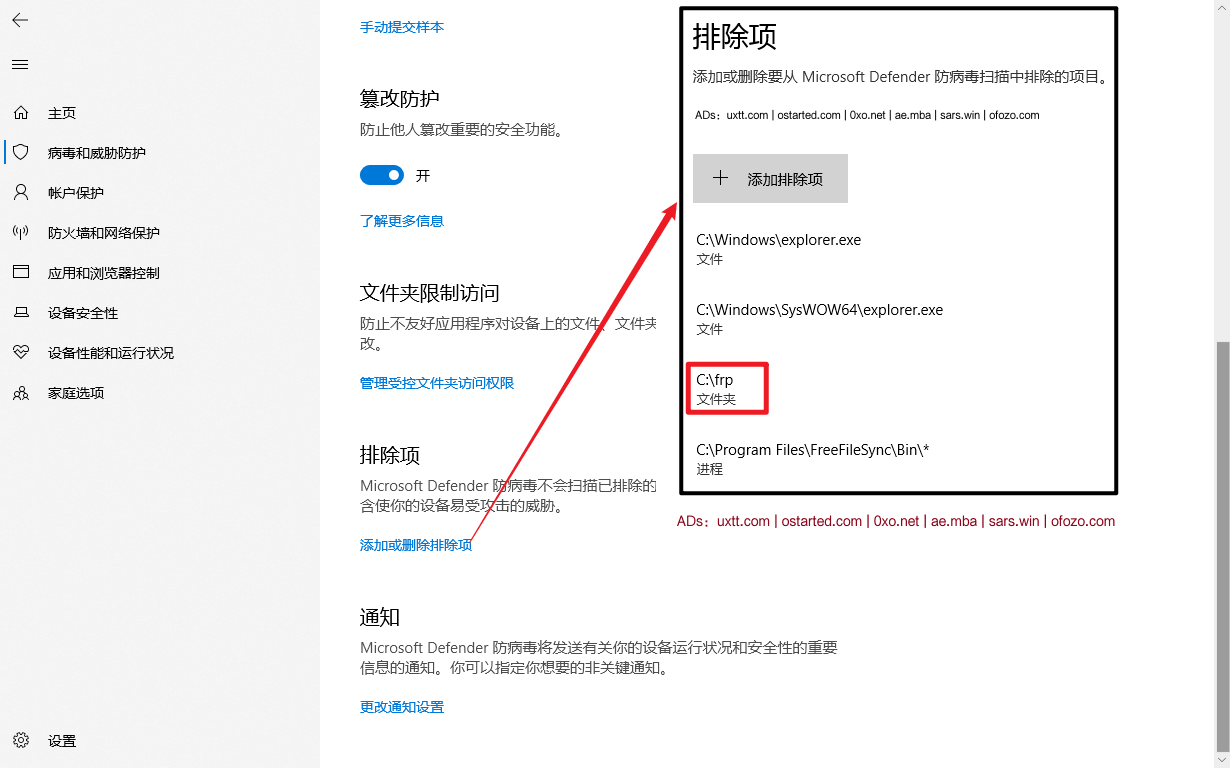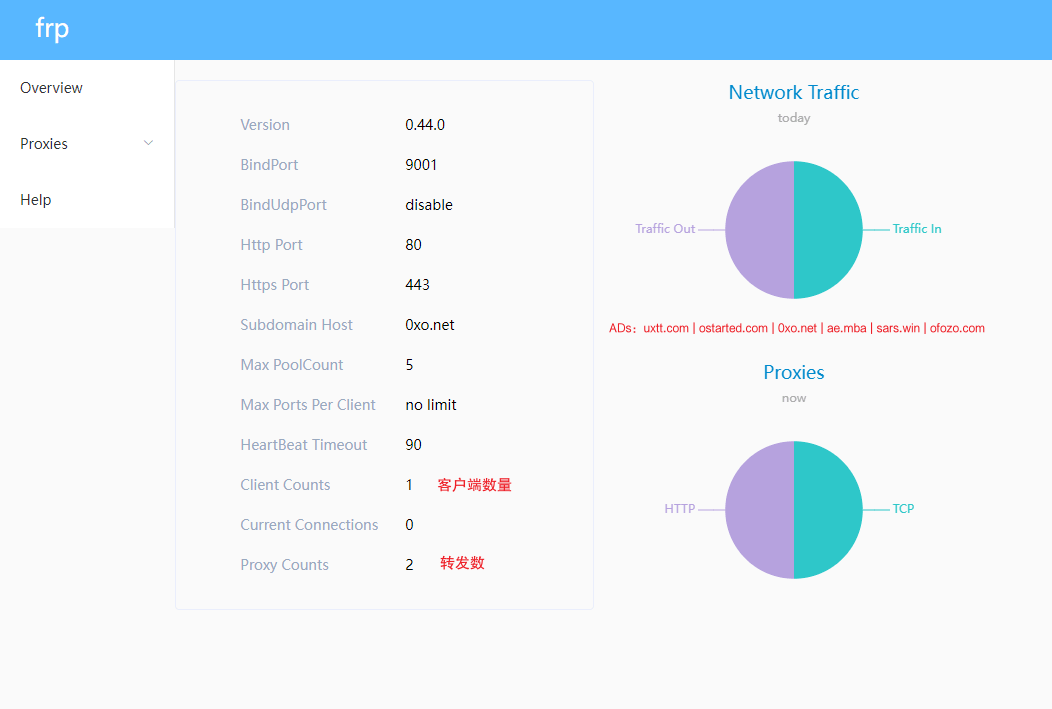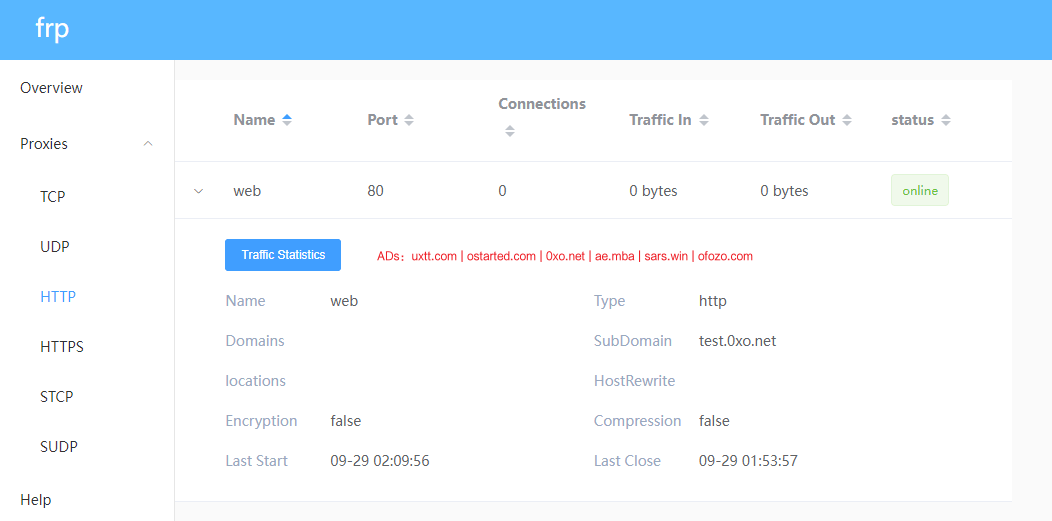昨天介绍了使用 frps-onekey 脚本一键安装配置 frps 服务端以及 frpc 简单配置教程,今天把手动安装也补上,测试环境:Vultr New Jersey 机房 $3.5/月 套餐,CentOS 7 x64 Without SELinux.
「手工安装frps服务端以及frpc简单配置教程:https://0xo.net/172」frps 服务端建议部署在国内 VPS 、国内 NAT VPS 、国外 CN2 GIA VPS(DC9 CN2 GIA 限量版)上,以提供良好访问体验。
手工安装 frps 服务端
1 、打开 frp 下载页面,下载目前最新版 frp_0.44.0_linux_amd64.tar.gz,然后上传到服务器,也可以 SSH 连接到服务器下载、解压、进入目录:
「手工安装frps服务端以及frpc简单配置教程:https://0xo.net/172」wget https://github.com/fatedier/frp/releases/download/v0.44.0/frp_0.44.0_linux_amd64.tar.gz && tar -zxvf frp_0.44.0_linux_amd64.tar.gz && cd frp_0.44.0_linux_amd642 、使用 vim/nano 等编辑器编辑 frps.ini 文件,也可以下载到本地,编辑好后再上传,配置内容参考:
[common]
# frp 监听端口,默认是 7000,建议修改成其它
bind_port = 9001
# 授权码,令牌,建议改成更复杂的
token = aa12345678bb
vhost_http_port = 80
vhost_https_port = 443
#自定义主机域名,后面 frpc 配置 subdomain 为 test, 使用 test.0xo.net 即可到达内网本地相应服务
subdomain_host = 0xo.net
# frp 管理后台端口,请按自己需求更改
dashboard_port = 9011
# frp 管理后台用户名和密码,请改成自己的
dashboard_user = admin
dashboard_pwd = admin
enable_prometheus = true
# frp 日志配置
log_file = /etc/frp/frps.log
log_level = info
log_max_days = 33 、创建 frp 目录和复制文件:
mkdir -p /etc/frp && cp frps.ini /etc/frp && cp frps /usr/bin4 、 Linux 系统下使用 systemd 控制 frps 及配置开机自启:
「手工安装frps服务端以及frpc简单配置教程:https://0xo.net/172」在 Linux 系统下,使用 systemd 可以方便地控制 frp 服务端 frps 启动和停止、配置后台运行和开机自启。
使用 systemd 来控制 frps,需要先安装 systemd(一般系统已经安装),然后在 /etc/systemd/system 目录下创建一个 frps.service 文件。
如 Linux 服务端上没有安装 systemd,可以使用 yum 或 apt 等命令安装 systemd 。
「手工安装frps服务端以及frpc简单配置教程:https://0xo.net/172」# yum
yum install systemd
# apt
apt install systemd使用文本编辑器,如 vim 创建并编辑 frps.service 文件。
vi /etc/systemd/system/frps.service文件内容:
[Unit]
# 服务名称,可自定义
Description = frp server
After = network.target syslog.target
Wants = network.target
[Service]
Type = simple
# 启动 frps 的命令,需修改为您的 frps 的安装路径
ExecStart = /usr/bin/frps -c /etc/frp/frps.ini
[Install]
WantedBy = multi-user.target接着就可以使用 systemd 命令,管理 frps:
# 启动 frp
systemctl start frps
# 停止 frp
systemctl stop frps
# 重启 frp
systemctl restart frps
# 查看 frp 状态
systemctl status frps
#配置 frps 开机自启
systemctl enable frps5 、系统防火墙放行端口:
CentOS 7 防火墙放行端口参考:
firewall-cmd --permanent --add-port=9001/tcp
firewall-cmd --permanent --add-port=9011/tcp
firewall-cmd --permanent --add-port=443/tcp
firewall-cmd --permanent --add-port=80/tcp
firewall-cmd --reload6. 浏览器打开 http://服务器 IP: 后台管理端口 ,输入后台用户名(这里示例配置的是 admin)和密码可以查看连接状态:
至此,frps 服务端基本配置完成,接下来是 frpc 客户端配置。
配置 frpc 客户端 简单教程
1 、打开 frp 下载页面,下载与 frps 相同版本 frpc 客户端,根据平台选择下载,比如这里使用 Win 10 x64 系统,下载 frp_0.44.0_windows_amd64.zip
2 、解压缩 frp_0.44.0_windows_amd64.zip,客户端只需要 frpc.exe 和 frpc.ini 两个文件就够了,比如可以在 C 盘根目录下创建 frp 目录,把 frpc.exe 和 frpc.ini 复制进去
3 、根据前面 frps 配置编辑 frpc.ini 客户端配置文件,按照自己的需求设置转发。下面是一个示例:
# 服务端配置
[common]
server_addr = 149.28.234.143
# 请换成设置的服务器端口
server_port = 9001
token = aa12345678bb
# 配置路由器 web 服务
[router]
type = tcp
local_ip = 192.168.123.2 #需要转发出去的本地设备 ip
local_port = 80
remote_port = 8088 #自定义远程服务器端口
# 配置 http 服务,可用于网页开发、远程调试等
[web]
type = http
local_ip = 192.168.123.22 #需要转发出去的本地设备 ip
local_port = 8080
subdomain = test
remote_port = 8082 #自定义远程服务器端口,type 为 http,这里可以去掉,复用 80 端口frpc 配置注意事项:
- 一个服务端可以同时给多个客户端使用
- [router] 、 [web] 这样的名称必须全局唯一,多个客户端可以使用 [router2] 、 [web3] 等;
- 除 type 为 http/https,一个端口只能被一个服务使用
- 如果使用 nat vps,remote_port 请改成映射后的端口
4 、登录 frps 服务器,防火墙放行监听的端口:
firewall-cmd --permanent --add-port=8088/tcp
firewall-cmd --permanent --add-port=8082/tcp
firewall-cmd --reload5 、接下来以 Windows 为例,介绍 frpc 运行方法:Win+R 打开「运行」,输入 cmd,回车,打开命令行黑窗,进入前面在 C 盘创建的 frp 目录(cd C:\frp),然后执行 frpc.exe -c frpc.ini
如果提示「拒绝访问」,在 Windows 安全中心「病毒和威胁防护设置」中排除 C:\frp 即可:
另外,内网使用 Linux 机器安装 frpc 客户端,可参考服务端方式部署成服务并设置开机启动。
6 、登录 frps 管理后台,可以看到客户端已经连上:
这时候访问 149.28.234.143:8088 和 test.0xo.net:8082 即可到达本地服务,另外 type 为 http,这里可以去掉,复用 80 端口,那么 test.0xo.net 即可到达 192.168.123.22:8080
温馨提示:建议使用国内服务器(比如腾讯云、阿里云等)作 frps 服务端,要不然体验可能不大好。
任何服务均有跑路风险,请注意甄别防范!!备用节点参考:大哥云、万城v-city、飞机云、搬瓦工JMS、极客云……解压及网盘密码 1024